この記事は、PC を制御し、 Windowsで音声を使用してテキストを作成するユーザーを対象にしています。 この記事は、Windowsのアクセシビリティ サポートコンテンツ セットの一部であり、Windowsアクセシビリティ機能に関する詳細を確認できます。 一般的なヘルプについては、Microsoft サポート ホームにアクセスしてください。
音声アクセスは、Windows 11 の機能です。この機能を使用すると、すべてのユーザーが、自分の音声のみを使用して、インターネットに接続せずに PC を制御し、テキストを作成できます。 たとえば、複数のアプリを開いて切り替えたり、Web を参照したり、音声を使用してメールの読み取りと作成を行ったりすることができます。 詳細については、「音声アクセスを使用して PC を制御し、自分の音声でテキストを作成する」を参照してください。
音声アクセスを使用すると、画面上の項目と対話し、数値オーバーレイとグリッド オーバーレイ機能を使用してマウスを移動できます。 また、音声アクセスを使用してファイルをドラッグ アンド ドロップしたり、コンピューターが複数のモニターに接続されている場合にディスプレイを切り替えることができるようになりました。
マルチディスプレイセットアップで音声アクセスを使用するには、まず音声アクセスを有効にする必要があります。 詳細については、「 音声アクセスの設定」を参照してください。
このトピックの内容は以下のとおりです。
マルチディスプレイ設定でグリッド オーバーレイを使用する
グリッド オーバーレイは、マウス ポインターを指定された場所に移動できる数値グリッド画面オーバーレイです。 グリッド オーバーレイを使用すると、クリック、スクロール、ドラッグ、ドロップなど、画面上のいくつかのタスクを実行できます。
デバイスに接続されている複数のディスプレイでグリッド オーバーレイ機能をアクティブにするには、コマンド "グリッドの表示" または "マウス グリッド" とします。
-
"<番号>" コマンドを実行して、画面上の特定のセクションにポインターを移動して、オブジェクトをクリック、ダブルクリック、または右クリックします。
-
グリッド オーバーレイ機能を使用して、A、B、C、アルファ、ブラボー、チャーリーなど、フォーカスするディスプレイのアルファベットまたは NATO 音声識別子の文字を指定して、多数のディスプレイを切り替えます。 識別文字は、各ディスプレイの中央にあります。
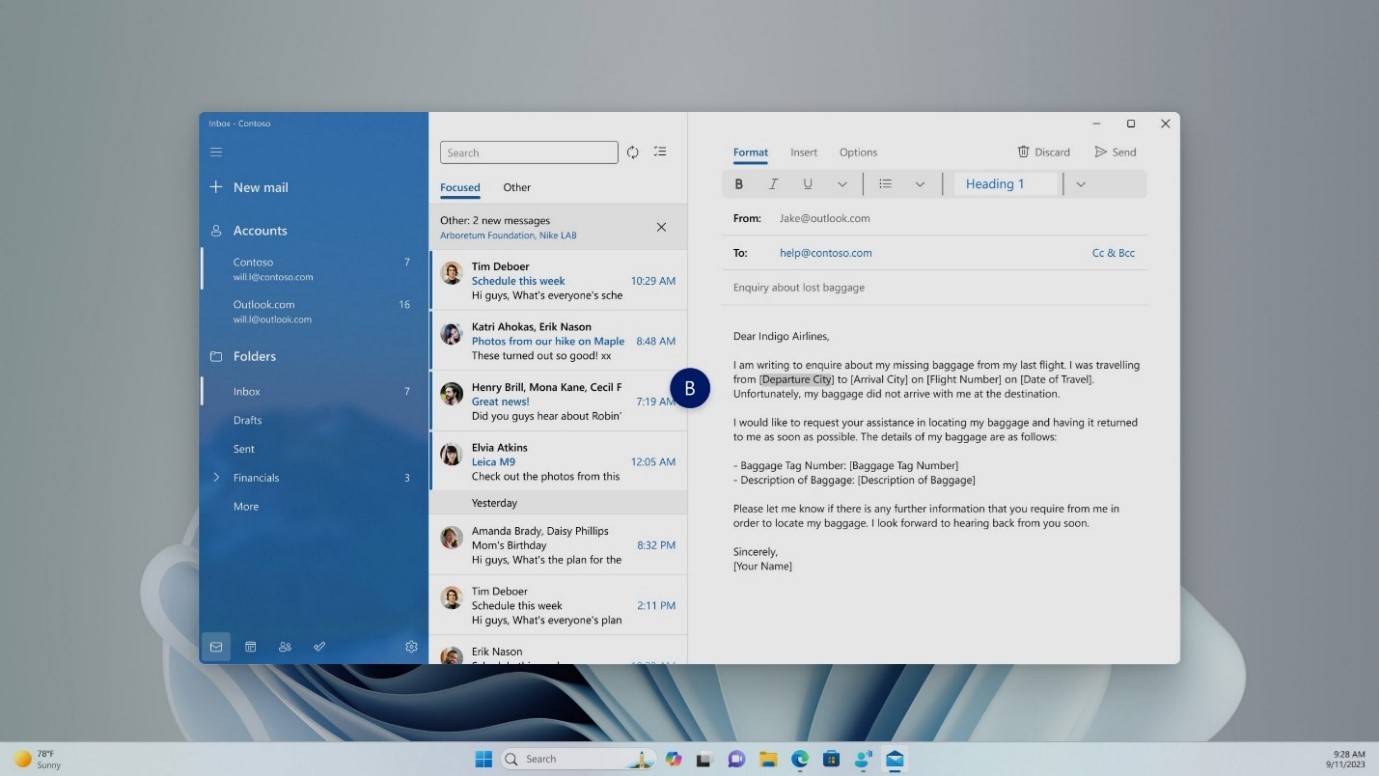
-
たとえば、識別子 B を使用して表示オプションに切り替える場合は、"B" または "Bravo" と言うことができます。 どちらも有効なコマンドです。
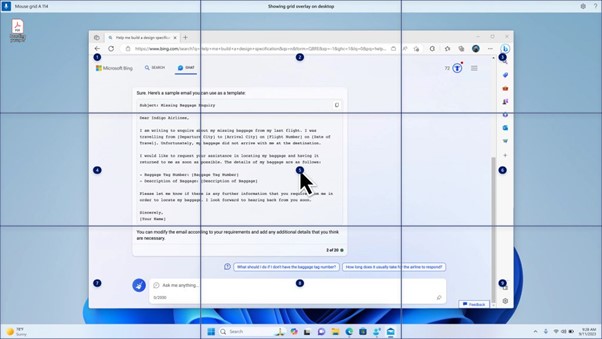
注: また、ショートカット コマンドを使用して、マウスを特定のディスプレイ上の特定のポイントに移動することもできます。 "マウス グリッド" の後に、表示識別子または語句とグリッド番号が続きます。 たとえば、上のスクリーンショットに示すように、"マウス グリッド A 114" と言うことができます。
-
ファイル、アプリケーション、ドキュメントを 1 つのディスプレイから別のディスプレイに移動するには、グリッド オーバーレイでドラッグ アンド ドロップ機能を使用します。 詳細については、「音声でマウスを使用する」を参照してください。
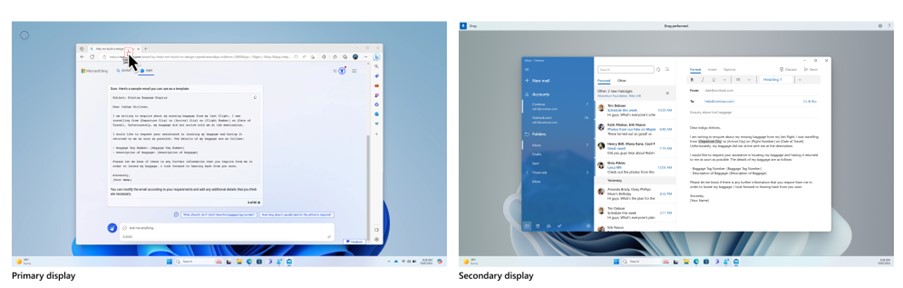
-
注: 音声アクセス バーは、プライマリ ディスプレイに固定されたままになります。 ディスプレイ間で移動することはできません。
マルチディスプレイ設定で数値オーバーレイを使用する
-
音声アクセスのもう 1 つの機能は、数値オーバーレイです。 この機能は、アイコン、ボタン、リンク、テキスト フィールドなど、画面上の要素に数値を割り当てます。 操作する項目の数を指定します。
-
マルチディスプレイのセットアップで作業中に、数値オーバーレイを使用できるようになりました。 コマンド "show numbers, show numbers here/everywhere/<app name>" は、現在作業中のアプリ、または作業中のアプリが存在するディスプレイで動作します。
関連項目
障碍のあるお客様へのテクニカル サポート
Microsoft は、すべてのお客様に最適な操作性を提供することを目指しています。 障碍のある方、およびアクセシビリティに関してご質問がある方が技術サポートをご希望の場合は、Microsoft Disability Answer Desk までご連絡ください。 Disability Answer Desk サポート チームは、一般的なユーザー補助技術を駆使するトレーニングを受けており、英語、スペイン語、フランス語、および米語の手話でサポートを提供することができます。 お住まいの地域での連絡先の詳細については、Microsoft Disability Answer Desk サイトを参照してください。
政府機関、商用、または法人ユーザーの場合は、法人向け Disability Answer Desk までお問い合わせください。











